Современный человек давно уже находится в своеобразной зависимости от комфортных услуг прогрессивного мира. Высокотехнологичные устройства: компьютеры, смартфоны и даже мультиварка с интеллектуальным управлением, стали привычными предметами всеобщего обихода. Несколько запоздалое, но тем не менее абсолютно востребованное «программное чудо», название которого упоминается в заглавии статьи, также является продуктом человеческого гения, преследующего всего лишь одну цель — завоевать внимание практичных людей. Набирающий популярность (по количеству поисковых запросов) вопрос: "Как установить BlueStacks", нуждается в детальном разъяснении, также как и вопрос по тому, как пользоваться бесплатным мессенджером BlueStacks. Еще бы, ведь пользователю необходимо «трансформировать» Windows в Android OS…
Смартфон в компьютере: убойный тандем
Разумеется, могущество операционной системы от Microsoft не безгранично. Однако дальновидные разработчики «глобализации» предусмотрели тенденцию возникновения некоторых затруднительных моментов, которые могли бы возникнуть у пользователя в результате той или иной неблагоприятной ситуации. Прежде всего, когда желание не стыкуется с возможностью. Миру был явлен — App Player BlueStacks. На сегодняшний день вы можете использовать свой ПК в качестве смартфона или иного мобильного девайса, ведь освещаемая программа по своей сути является эмулятором андроид системы. Зачем это делать? — другой вопрос. Вам же предлагается ознакомиться с материалом: как это сделать.
Итак, пошаговая установка BlueStacks на компьютер
Рекомендуется загружать эмулятор с официального сайта разработчика. Во-первых — это удобно и практически ни чем не затруднительно, а во-вторых — исключительно в ваших интересах, соблюдать меры «цифровой безопасности».
Шаг №1: Инсталляция программы
- Запустите скачанный файл.
- На запрос об исполнении (система безопасности ПК) — разрешите дальнейшие действия установщика.
- В нижней части экрана приветствия, справа, нажмите кнопку «Continue».
- В следующем окне оставьте все опции без изменений и кликните по клавише «Next».
- Далее ваш дисплей будет отображать визуальную информацию о приложениях, играх и других разнообразных программных продуктах для устанавливаемого BlueStacks эмулятора. После того как индикатор прогресса достигнет финальной точки чек-бокса, произойдет автоматический запуск операционной среды Android.
Шаг №2: Главное окно программы
С этого момента вы располагаете полноценной ОС Android. Тем не менее, для того чтобы стать полноправным участником сообщества «зеленый робот», вам необходимо создать, либо воспользоваться одной из своих учетных записей (аккаунтом).
- Первая позиция — иконка «плюс» (справа), активируйте ее.
- Выберете наиболее приемлемый вариант для входа, либо создайте новую учетную запись.
Только после процесса регистрации, вы сможете загружать из магазина «Play Market» необходимые вам программы. Безусловно, некоторые из них являются абсолютно бесплатными. Особой популярностью пользуется приложение «Whats App». Почему? — читайте ниже.
Несколько слов о «фейсбучном» приобретении
В этом году социальная сеть Facebook стала «единоличным владельцем «Whats App» мессенджера. Данное приложение позволяет пользователям переписываться в онлайн режиме, а также обмениваться мультимедийным контентом в реальном времени. Однако бесплатный функционал мессенджера через один год использования потребует оплаты. Правда сумма, которую необходимо будет внести на счет правообладателя, скорее символическая, нежели «меркантильная». Ответ на вопрос: как пользоваться мессенджером bluestacks управляемым, состоит из нескольких рекомендаций.
- Ваш мобильный номер, указанный в настройках, должен быть активным. Так как на него поступит телефонный звонок или придет смс сообщение с кодом подтверждения.
- Абонент, с которым вы желаете поддерживать онлайн контакт должен также располагать «коммуникационным арсеналом» — установленным на смартфон или иное мобильное устройство мессенджером.
При соблюдении этих двух правил, горизонты общения значительно расширятся.
В заключение
Как вы понимаете, установить Android эмулятор, в общем-то, нехитрое дело, а с инсталляционным процессом справится даже начинающий пользователь. Впрочем, некоторые неблагоприятные факторы, в виде «подвисания» программы и затруднительности в понимании настроек, все же потребуют фундаментальных знаний ПК. А если говорить начистоту, то сыроватая бета-версия BlueStacks, как то странно реагирует на тестовый ввод с физической клавиатуры компьютера. Но…терпение, желание и стремление понять и разобраться, всегда будет движимой силой для реализации желаний. Общайтесь с комфортом и не забудьте в настройках программы добавить необходимые языки ввода!

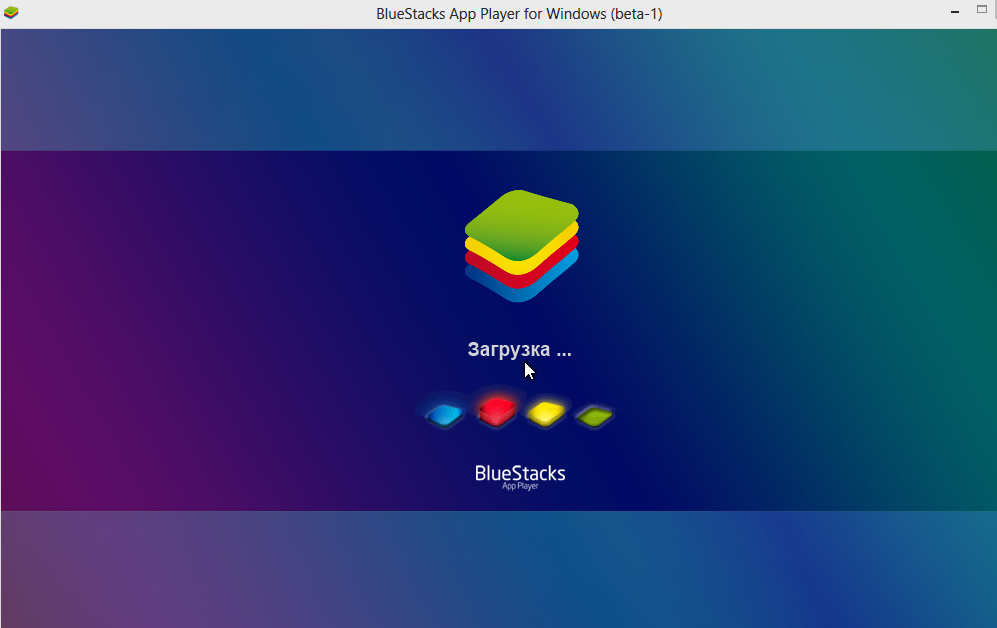
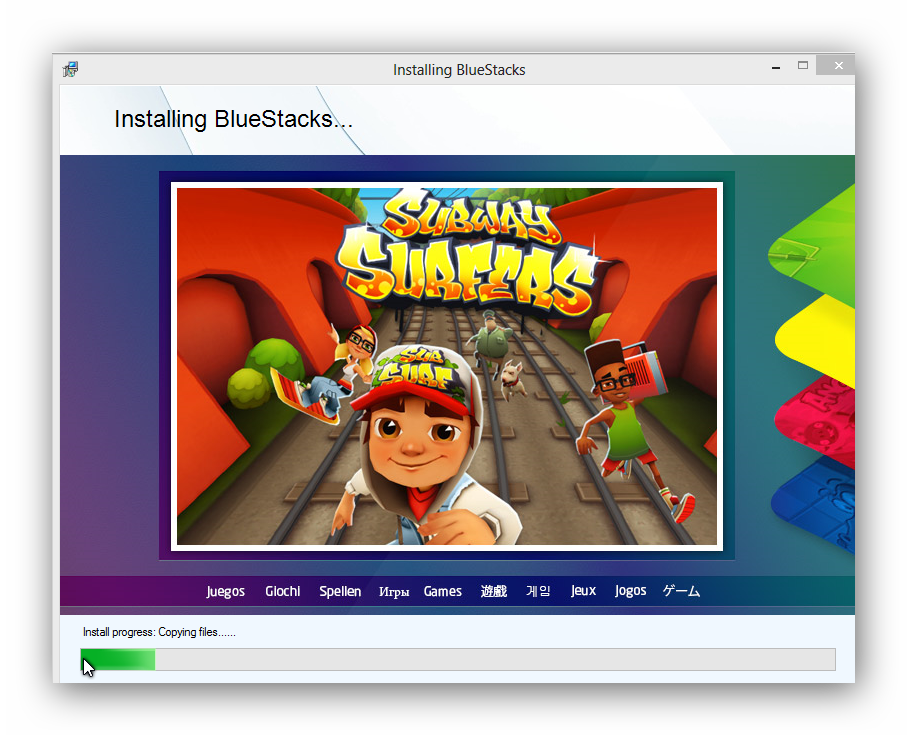
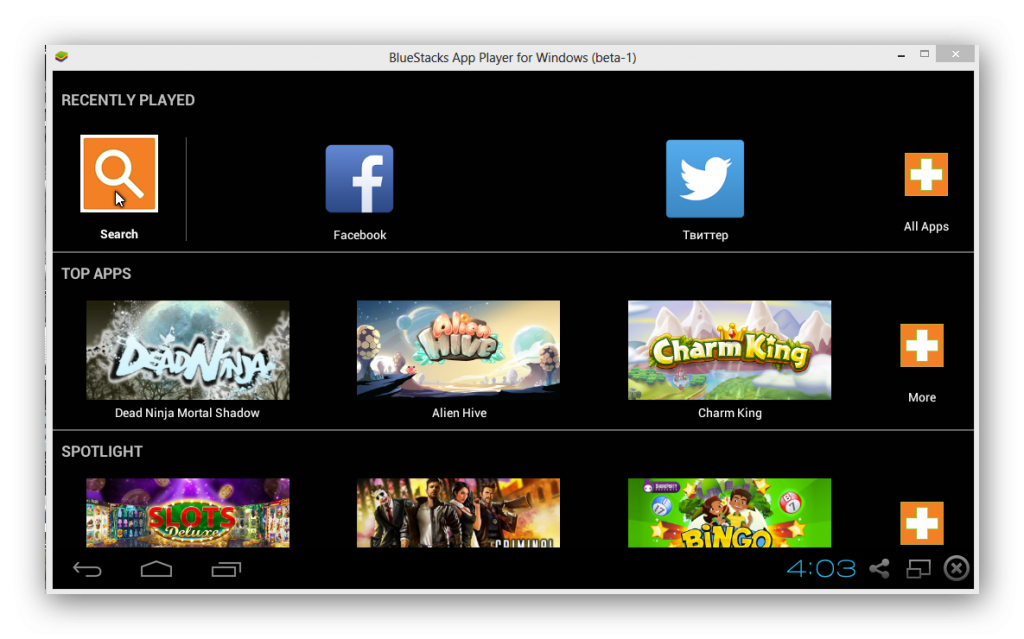
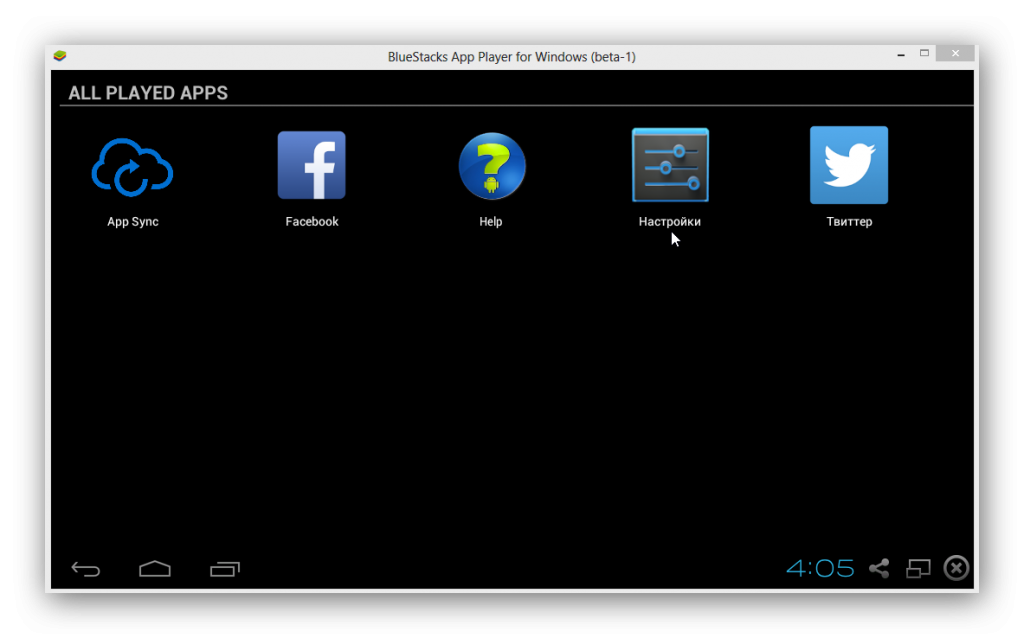
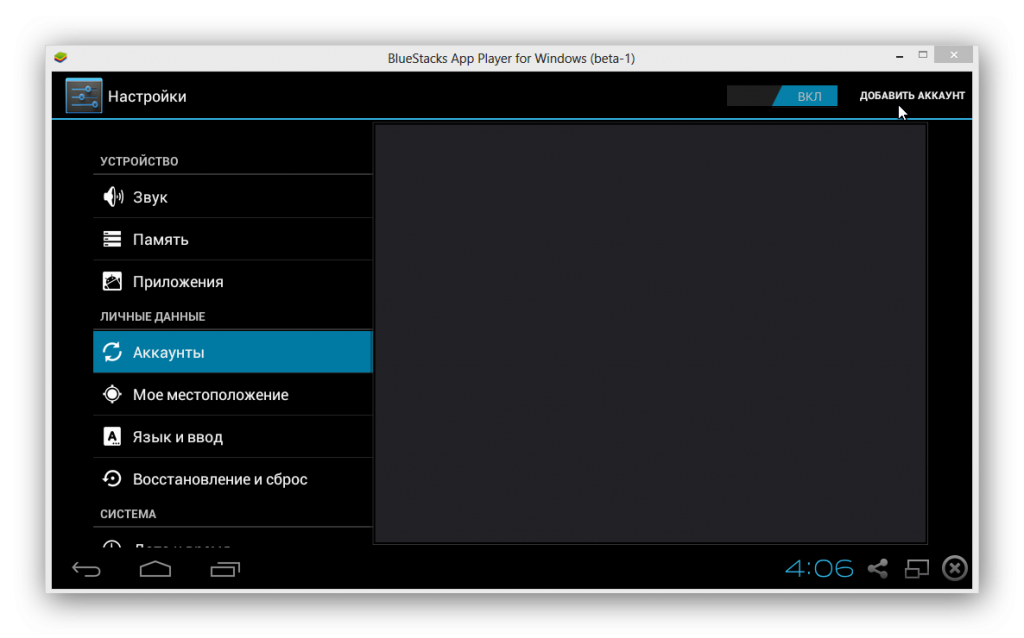
 Рубрики
Рубрики  Теги:
Теги: